
Hace poco, en un articulo de colaboración de Sergio Iglesias (@sergiois), se explicaba la instalación de Joomla 1.6 en XAMPP.
Aprovechando la salida de la versión Joomla! 1.7 Alpha os traemos un tutorial para instalarlo en Windows utilizando para ello el paquete de aplicaciones llamado WAMP (para que os familiariceis con él) , que permite montar un servidor web local en muy poco tiempo. Recuerda que, al tratarse de una versión no estable, no es apta para sitios en producción.
WAMP nos instalará Apache, MySQL, PHP y PHPMyAdmin en nuestro ordenador, montando la insfraestrutura web necesaria para ejecutar Joomla!.
Descargar e instalar WAMP
Para instalar WAMP sólo hay que bajar el archivo de la página oficial. Una vez descargado el archivo hay que ejecutarlo e instalarlo en nuestro equipo. Si no hay ningún problema en la instalación, tendremos que arrancar los servicios de Apache y MySql desde el panel de control:
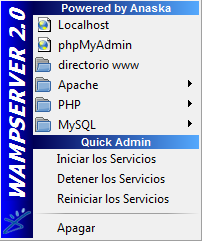
Una vez arrancados, accederemos a través del navegador a la siguiente página: http://localhost/
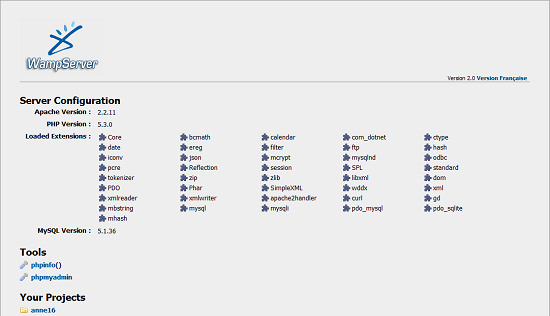
Descargar Joomla! 1.7
Descargar la versión alfa de Joomla! 1.7 en su página oficial. Nos bajaremos un paquete comprimido en formato zip. Este fichero lo tendremos que descargar en la carpeta www del directorio wamp (donde hayamos realizado la instalación).
Dentro de este directorio (www), creamos una carpeta nueva llamada, por ejemplo, j17. Dentro de esta carpeta descomprimimos el paquete que hemos descargado con Joomla! 1.7.
Una vez tenemos todos los ficheros y directorios propios de Joomla!, pasamos a crear la base de datos que contendrá el contenido de nuestro sitio web. Para crear la base de datos, accedemos a la siguiente URL desde nuestro navegador: http://localhost/phpmyadmin.
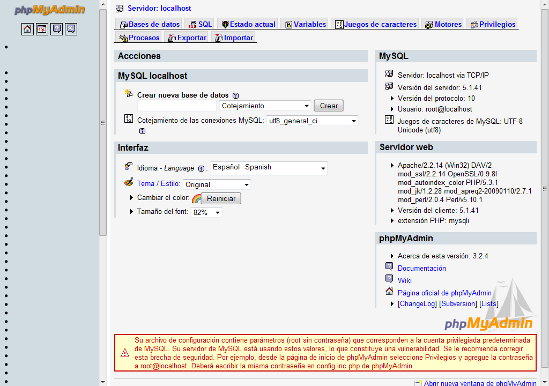
En el campo donde pone "Crear nueva base de datos", ponemos j17 (por mantener una relación entre el nombre de la carpeta de nuestro proyecto y nuestra base de datos) y pulsamos en el botón de crear.
Una vez tenemos creada la base de datos, de esta forma tan sencilla, ya solo nos queda instalar Joomla! 1.7
Instalar Joomla! 1.7 desde el navegador web
Entramos a nuestro navegador e introducimos la siguiente dirección: http://localhost/j17, de esta forma accedemos al instalador de Joomla! 1.7 y comenzaremos con los pasos:
- Idioma: tenemos que seleccionar el idioma en el cual queremos que nos guíe Joomla! para su instalación. Automáticamente detecta en qué idioma tenemos nuestro navegador (o sistema operativo) y marcará la opción adecuada.
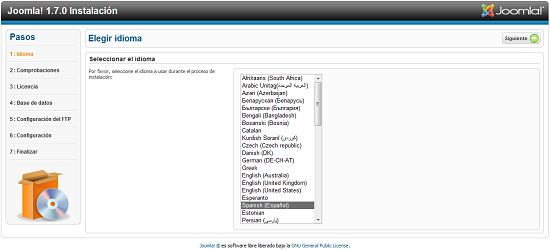
- Comprobaciones: Joomla! Comprueba las versiones de PHP y MySQL instaladas y sus configuraciones para ver que todo está correcto para su instalación. En caso de que algo no esté correcto, habrá que hacer modificaciones en la configuración del servidor.
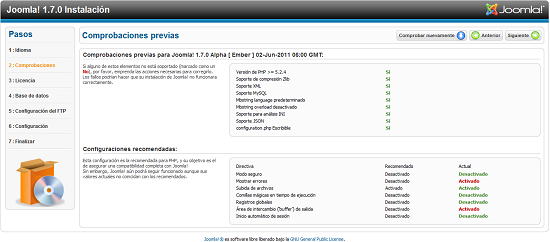
- Licencia: Jooma! nos muestra la licencia de uso
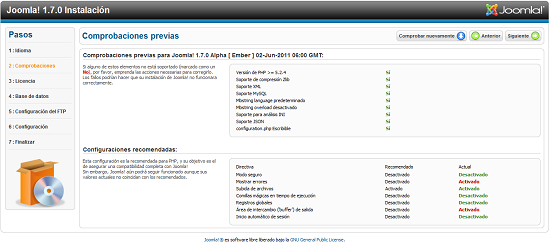
- Base de datos: tenemos que poner los datos de configuración de la base de datos (en donde se va a instalar el contenido del sitio web). El hospedaje o servidor es localhost, usuario es root y contraseña no tiene, nombre de la base de datos (en nuestro ejemplo j17) y prefijo (por defecto se utilizada jos_, pero se puede modificar).
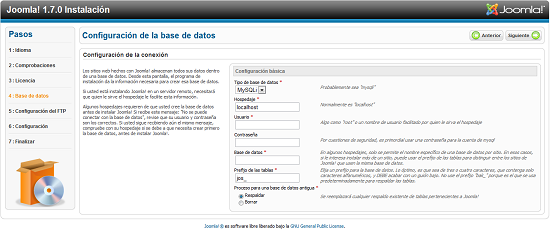
- Configuración del FTP: pantalla de configuración de la capa FTP. Para una instalación en local no nos hace falta.
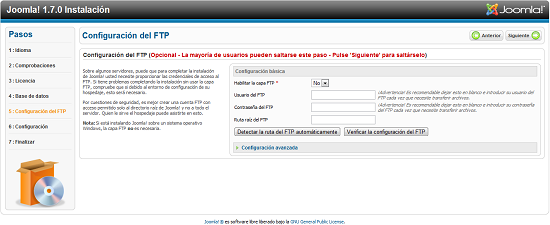
- Configuración: datos del sitio (nombre), y datos de la cuenta de superadministrador (correo electrónico, nombre de usuario y contraseña). Opcionalmente podremos cargar los datos de ejemplo que nos proporciona Joomla! en su instalación.
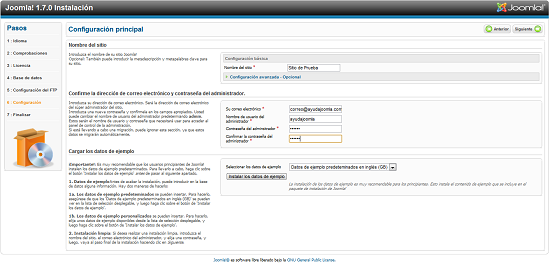
- Finalizar: pantalla de finalización del proceso de instalación de Joomla! 1.7 en la cual se nos obliga, por temas de seguridad, a eliminar la carpeta “installation” de nuestro directorio.
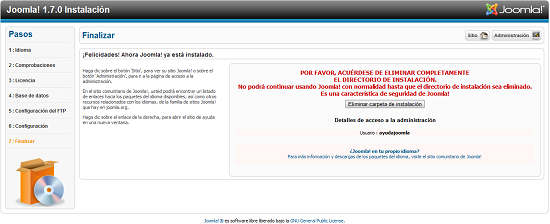
Terminado este proyecto ya podremos acceder a nuestro sitio web con Joomla! 1.7.


